Как конвертировать страницы Apple в документы Word
Вы можете использовать приложение Apple Pages в качестве альтернативы Microsoft Word на Mac, iPhone или iPad. Хотя это отличное приложение со всеми инструментами, необходимыми для выполнения работы, может быть сложно поделиться своей работой с пользователем Microsoft Word.
К счастью, есть много способов преобразовать файлы Pages в документы Word за мгновение. Вот как.
Как конвертировать Apple Pages в документ Word на iPhone или iPad
Как мы уже упоминали, вы можете сделать это практически с любого устройства, которое у вас есть. Чтобы преобразовать файлы Pages в документы Word, убедитесь, что на ваш iPhone или iPad загружено приложение Pages . Теперь сделайте следующее:
- Откройте приложение Pages .
- Откройте документ, который хотите преобразовать.
- Нажмите кнопку « Еще» . Это три точки в правом верхнем углу экрана.
- Выберите Экспорт .
- Коснитесь формата Word .
- Выберите, как вы хотите поделиться документом. Если вы хотите сохранить его, прокрутите вниз и коснитесь « Сохранить в файлы» .
Как конвертировать Apple Pages в документы Word на Mac
Как и на iPhone или iPad, вам необходимо заранее установить приложение Pages на Mac. Как только вы это сделаете, выполните следующие действия:
- Откройте приложение Pages на Mac.
- Откройте документ Pages, который хотите преобразовать.
- Щелкните Файл в меню вверху.
- Щелкните Экспорт в .
- Выберите Word .
- Если хотите, можете добавить пароль.
- Кроме того, у вас есть возможность изменить формат Word, чтобы обеспечить совместимость со старыми версиями Microsoft Word. Щелкните « Дополнительные параметры» и выберите нужный формат.
- Щелкните Далее .
- Если вы хотите, введите новое имя для вашего файла и выберите, где вы хотите его сохранить.
- Когда вы закончите, нажмите « Экспорт» .
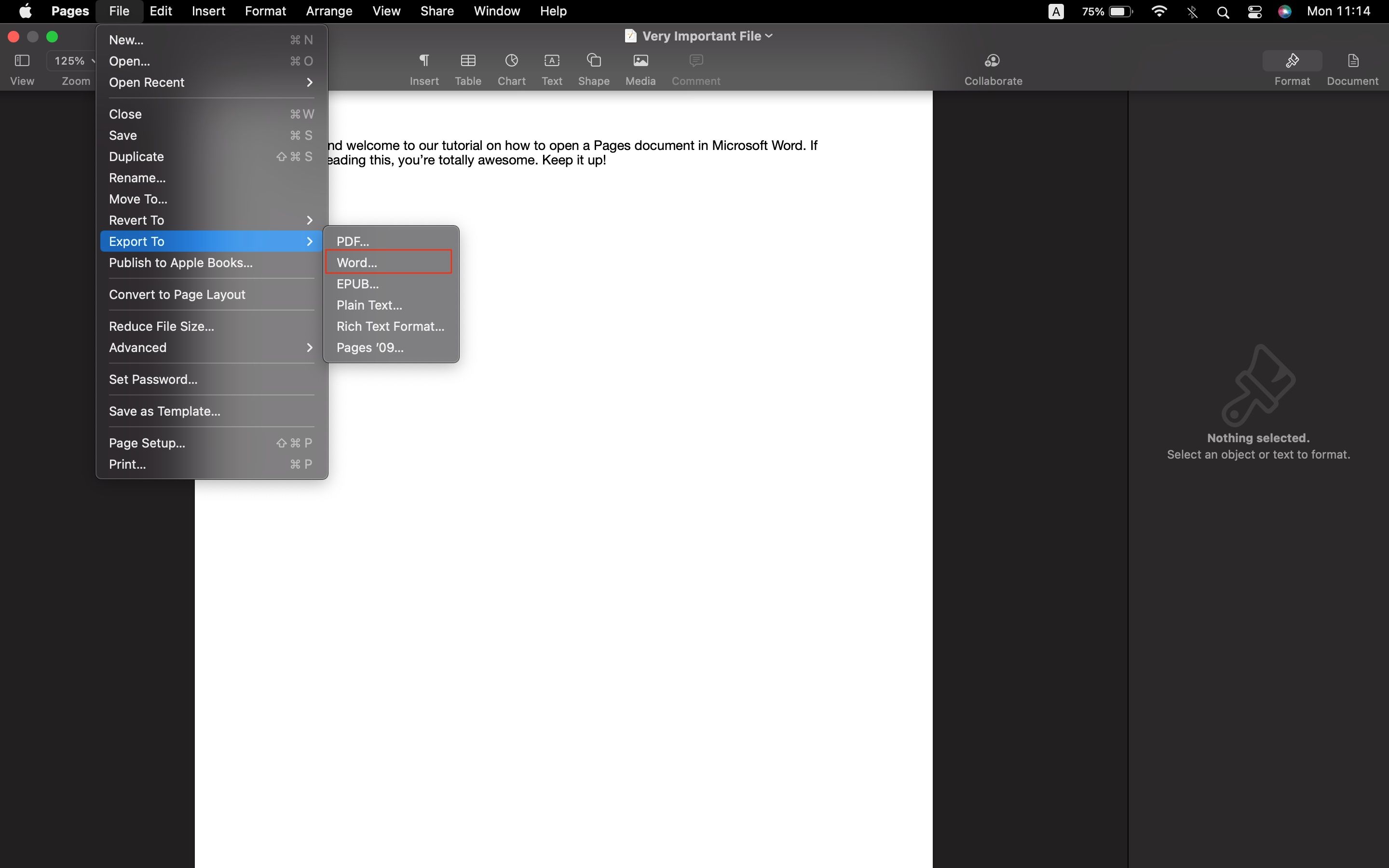
Как конвертировать Apple Pages в документы Word в iCloud
Как мы уже говорили, есть много способов изменить ваши документы Pages. Вы даже можете сделать это в своей учетной записи iCloud. Вот как:
- Перейдите на iCloud.com и войдите со своим Apple ID.
- Выберите Страницы .
- Найдите свой файл. Если нет, загрузите его, перетащив на веб-сайт iCloud, или нажмите кнопку « Загрузить» в меню вверху страницы. Это облако со стрелкой, направленной вверх.
- Когда у вас есть файл в iCloud, нажмите кнопку « Еще» . Это кнопка с тремя точками в правом нижнем углу файла.
- Щелкните Загрузить копию .
- Выберите Word .

После преобразования ваш файл автоматически загрузится на ваше устройство в формате Word, что может занять некоторое время.
Как конвертировать Apple Pages в Word Document Online
Вы всегда можете преобразовать файл Apple Pages в документ Word, если в данный момент у вас нет доступа к компьютеру Apple или iPhone. Существует множество онлайн-конвертеров Pages в Word, но на этот раз мы рекомендуем использовать Cloud Convert. Нет кривой обучения, и он отлично работает. Вот как это использовать:
- В браузере перейдите на сайт cloudconvert.com .
- Убедитесь, что вы выбрали преобразование Pages в Doc или Docx.
- Щелкните Преобразовать .
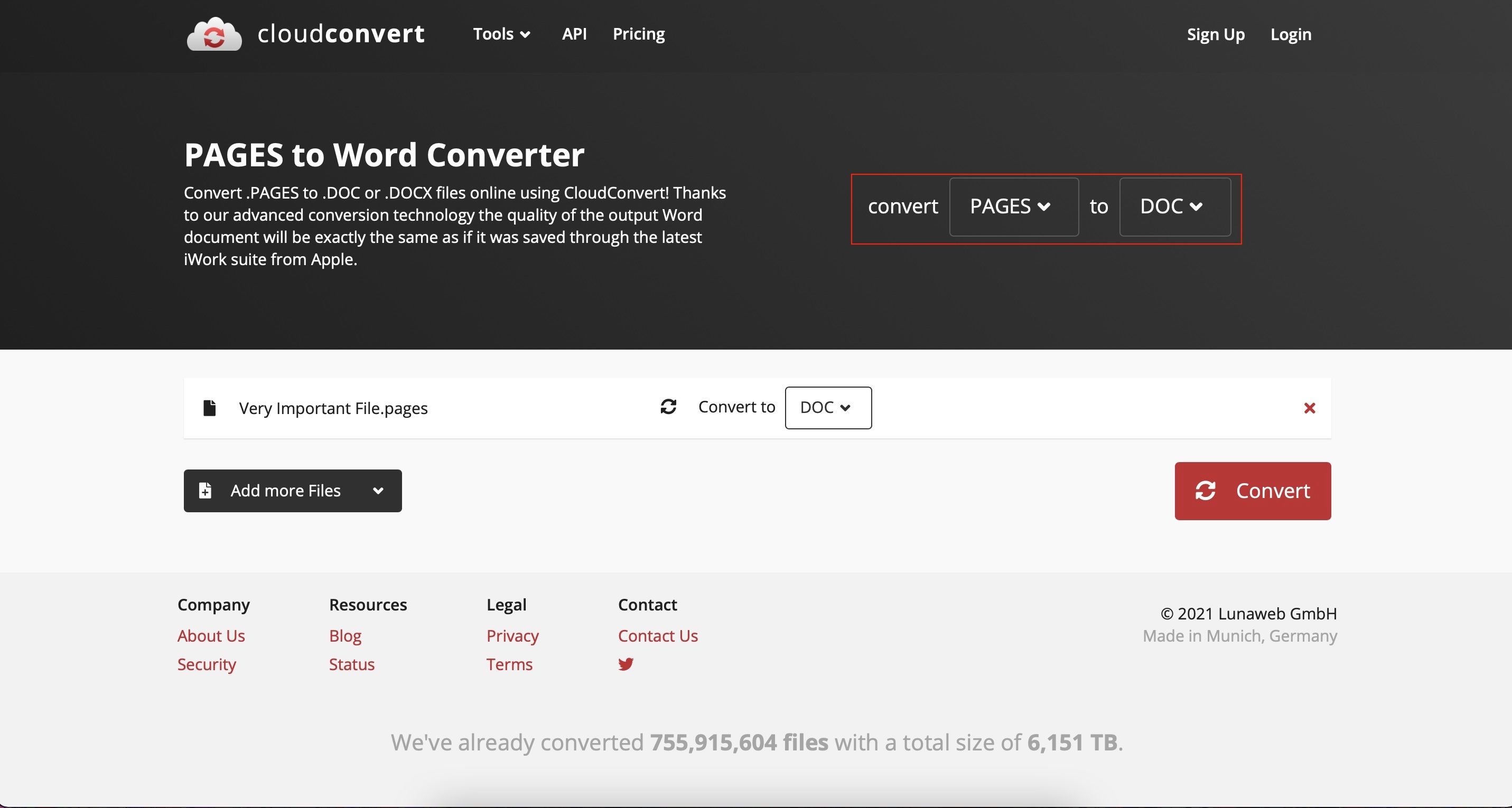
Это займет несколько минут, но Cloud Convert преобразует ваш файл в Word, а затем автоматически загрузит его на ваш компьютер или устройство.
Легко конвертируйте свои страницы Apple в документы Word
Теперь твоя очередь! Вы можете легко преобразовать свои Apple Pages в документ Word, используя множество методов. Если вы впервые переключаетесь со Pages на Word, вам могут понадобиться несколько советов по быстрому освоению Microsoft Word.